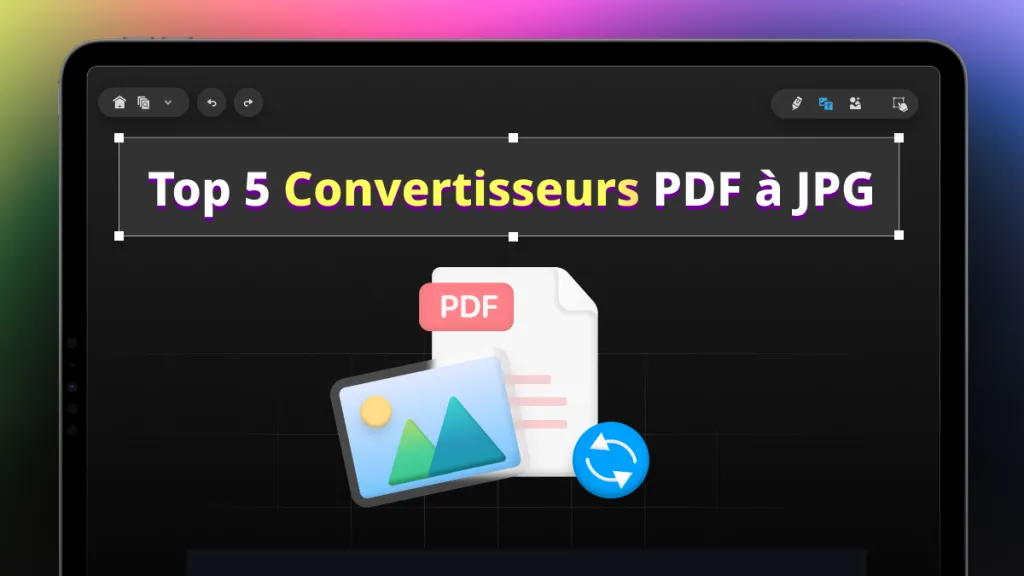De nos jours, il est courant de rencontrer des situations où nous devons convertir PPT en Word. Cela peut être fait à des fins d’édition, de création de documents ou simplement de partage d’informations. Cet article explorera trois méthodes très efficaces pour accomplir les tâches de conversion sans effort. Ces méthodes garantiront que vos tâches sont traitées sans problème.
Voie 1. Comment convertir plusieurs PowerPoint en Word à l'aide du convertisseur PPT en Word hors ligne ?
Si vous n'avez pas Internet disponible et avez besoin d'un convertisseur PPT vers Word hors ligne, une option recommandée est UPDF. Cet outil fantastique simplifie le processus de conversion, le rendant accessible même à ceux ayant des connaissances techniques limitées. Téléchargez-le et commencez à convertir vos fichiers en suivantes les étapes ci-dessous.
Windows • macOS • iOS • Android 100% sécurisé

De plus, cet outil garantit que le contenu, le formatage et la mise en page de votre fichier PPT sont conservés avec précision dans le fichier Word converti. Cela vous fait gagner du temps et des efforts en automatisant le processus de conversion, éliminant ainsi le besoin de méthodes complexes.
Instructions étape par étape pour convertir un seul fichier PPT en Word dans un processus fluide
Pour un processus de conversion simple, vous devrez installer UPDF sur votre appareil. Ensuite, suivez les étapes ci-dessous pour démarrer le processus :
Étape 1 : Lancez UPDF et importez les fichiers requis
Pour commencer, double-cliquez sur l'icône UPDF sur votre appareil pour l'ouvrir. Ensuite, ouvrez une fenêtre séparée et accédez à l'explorateur de fichiers. Ensuite, faites glisser le fichier PPT que vous souhaitez convertir et déposez-le sur l'outil UPDF.

Étape 2 : Convertir le PDF en Word et enregistrer le fichier
Une fois le fichier PPT déposé dans UPDF, il sera automatiquement converti au format PDF. Ensuite, localisez la barre d'outils sur le côté droit de l'outil. Ensuite, cliquez sur le bouton « Exporter un fichier PDF » et un menu latéral apparaîtra. Poursuivez le processus en sélectionnant l'option de format « Word (.docx) ». Vous pouvez personnaliser les paramètres de sortie en fonction de vos préférences, puis appuyer simplement sur le bouton « Exporter » pour enregistrer le fichier Word converti.
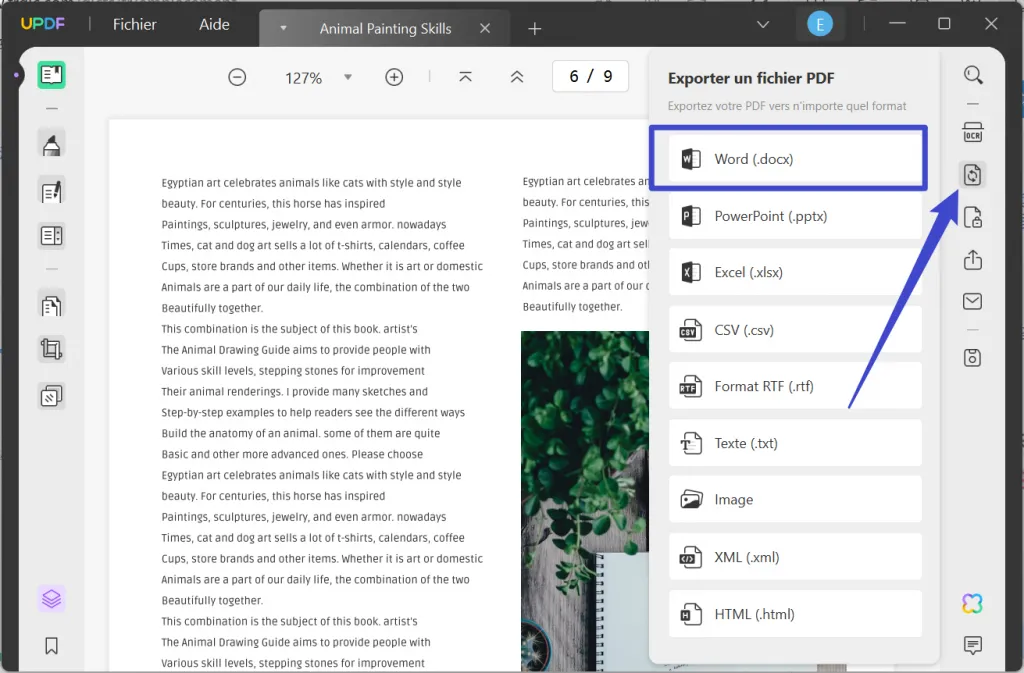
Téléchargez UPDF et essayez-le maintenant !
Windows • macOS • iOS • Android 100% sécurisé
Voie 2. Comment convertir plusieurs fichiers PowerPoint en Word une une fois ?
Vous n'avez pas à vous soucier de la gestion de plusieurs fichiers PPT pour la conversion. En effet, UPDF permet également aux utilisateurs de convertir par lots les fichiers en masse en une seule fois. Consultez les étapes mises en évidence ci-dessous pour découvrir le processus de conversion par lots :
Étape 1 : Ajoutez tous les fichiers nécessaires dans UPDF
Cette étape vous oblige à sélectionner et à faire glisser tous les fichiers PowerPoint dans UPDF afin qu'il puisse créer la version PDF des fichiers que vous souhaitez convertir. Ensuite, appuyez sur le bouton «+» de la barre d'outils principale de la fenêtre UPDF.
Étape 2 : Convertir des fichiers par lots en une seule étape
Ensuite, localisez la section de l'outil « Traitement par lots » de UPDF et et choisissez « Convertir ».

Maintenant, sélectionnez l'option « Ajouter des fichiers ouverts » dans le menu déroulant « Ajouter des fichiers ». Cela chargera tous les PDF convertis dans l'outil de conversion.

Étape 3 : Enregistrez les fichiers selon les exigences
Pour terminer le processus PPT vers Word, choisissez « Word » comme format de sortie et appuyez sur le bouton « Appliquer » pour sélectionner le dossier souhaité pour enregistrer les documents Word convertis.
Grâce à cette fonction de conversion par lots, vous pouvez gagner beaucoup de temps. Téléchargez et essayez UPDF dès maintenant. Vous pouvez convertir des fichiers deux fois par jour gratuitement. Vous pouvez également essayer d'autres fonctions puissantes de UPDF.
Windows • macOS • iOS • Android 100% sécurisé
« L'édition de PDF est facilitée grâce à l'interface intuitive et aux outils performants d'UPDF, tels que UPDF AI, la synchronisation multi appareils, les annotations, la conversion de PDF, la protection par mot de passe et la reconnaissance optique de caractères. UPDF est l'un des meilleurs éditeurs de PDF du moment, qui offre des fonctionnalités de haut niveau à des prix abordables. »
Voie 3. Comment transformer PowerPoint en Word en ligne gratuitement ?
Zamzar est un outil en ligne facile à utiliser qui vous aide à convertir des fichiers d'un format à un autre. Vous pouvez convertir des fichiers sans accroc à l'aide de l'outil en ligne de conversion Zamzar PPT en Word. Une caractéristique impressionnante de Zamzar est qu'il fonctionne dans le cloud, ce qui signifie que vous pouvez y accéder de n'importe où. Une fois votre fichier converti, vous pouvez facilement le partager via plusieurs canaux. Consultez les étapes pour mieux comprendre comment convertir PPT en Word en ligne :
Étape 1 : Accédez à l'outil officiel Zamzar sur votre navigateur et faites défiler vers le bas pour trouver le bouton « Choisir les fichiers ». Appuyez dessus, puis sélectionnez le fichier PPT que vous devez convertir.
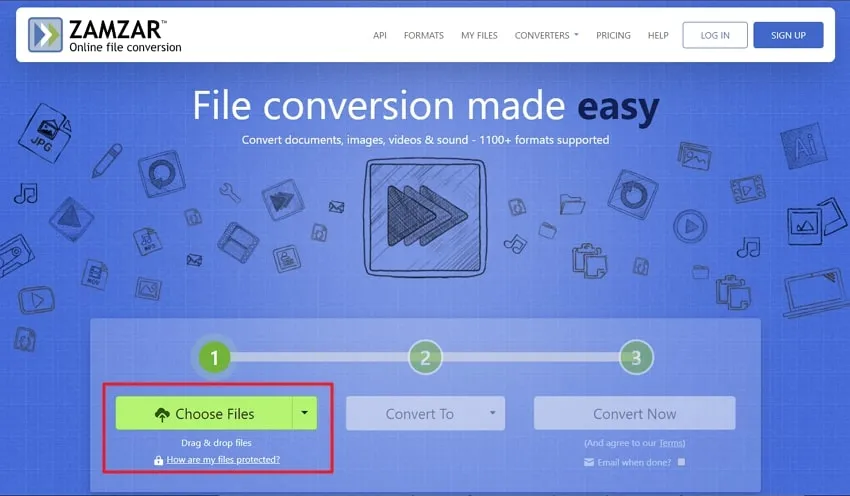
Étape 2 : Une fois le fichier PPT importé, vous pouvez choisir le format requis (DOC ou DOCX) dans lequel vous souhaitez convertir votre fichier en appuyant sur l'option « Convertir en ». Ensuite, appuyez sur le bouton « Convertir maintenant » pour démarrer le processus PPT en Word. Vous pouvez également envoyer ce fichier converti par e-mail. Vous pouvez cocher la case sous le bouton « Convertir maintenant » et saisir l'adresse e-mail souhaitée.
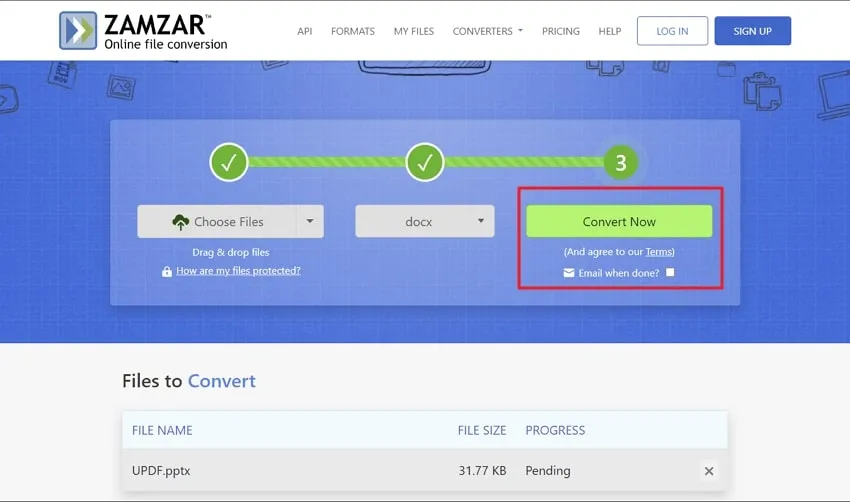
FAQ sur PowerPoint vers Word
1. Comment convertir PowerPoint en Word sur un Mac ?
Le meilleur logiciel qui peut vous aider à convertir votre fichier PPT en Word sur Mac est UPDF. En suivant les instructions suivantes, vous pouvez facilement modifier le format de votre fichier sur Mac.
Instructions Tout d'abord, vous devrez ouvrir UPDF sur votre Mac et simplement faire glisser et déposer le fichier souhaité dans UPDF. Ensuite, sélectionnez le format « Word » en appuyant sur « Exporter un fichier PDF » pour extraire votre fichier dans votre format préféré sur votre appareil. Continuez à enregistrer votre fichier Word en cliquant sur « Exporter ».
2. Comment copier un tableau de PowerPoint vers Word ?
Si vous avez un tableau dans votre fichier PPT et que vous souhaitez le copier dans un fichier Word, voici les instructions simples pour vous aider à le faire.
Instruction : Ouvrez votre fichier PPT et sélectionnez le tableau à l'aide de la fonction clic-glisser de votre souris. Après avoir sélectionné le tableau, vous pouvez utiliser « CTRL+C » pour le copier et « CTRL+V » pour le coller dans un nouveau fichier Word. Ensuite, vous pouvez enregistrer ce fichier Word et le partager facilement avec d'autres.
3. Power PDF peut-il convertir un PDF en Word ?
Oui, l'outil Power PDF peut vous aider à convertir votre fichier PDF en document Word. Cet outil est très utile lorsque vous partagez vos fichiers PDF avec quelqu'un qui ne peut pas les ouvrir dans le format d'origine. Cela vous aide également à préserver la qualité précise du fichier.
4. Comment convertir un PDF en Word sans perdre le formatage ?
Pour convertir des fichiers PDF en documents Word sans perdre leur format réel, vous pouvez utiliser l'outil UPDF. Cet outil vous aide à convertir des fichiers en plusieurs formats de qualité originale.
Instruction : Pour ce faire, il vous suffit d'ouvrir UPDF sur votre appareil et de sélectionner le fichier PDF souhaité en cliquant sur le bouton « Ouvrir le fichier ». Ensuite, vous pouvez choisir le format Word dans la fonction « Exporter PDF » et exporter le fichier converti sur votre appareil.
Conclusion
Avec l'aide de ces outils, vous pouvez facilement convertir vos présentations de documents PPT en documents Word. Vous pouvez choisir de convertir un seul fichier à la fois ou d'opter pour plusieurs fichiers. Les outils en ligne et hors ligne peuvent vous aider à gagner du temps lors de la conversion de fichiers.
De plus, UPDF est l'outil le plus recommandé pour convertir vos fichiers. Grâce à UPDF, vous pouvez choisir différents formats de sortie et les personnaliser selon vos besoins. Cet outil vous aide également à effectuer une OCR sur les fichiers numérisés pour les rendre consultables et modifiables. Essayez-le dès maintenant !
Windows • macOS • iOS • Android 100% sécurisé
 UPDF
UPDF
 UPDF pour Windows
UPDF pour Windows UPDF pour Mac
UPDF pour Mac UPDF pour iPhone/iPad
UPDF pour iPhone/iPad updf android
updf android UPDF AI en ligne
UPDF AI en ligne UPDF Sign
UPDF Sign Lire le PDF
Lire le PDF Annoter le PDF
Annoter le PDF Modifier le PDF
Modifier le PDF Convertir le PDF
Convertir le PDF Créer le PDF
Créer le PDF Compresser le PDF
Compresser le PDF Organiser les pages PDF
Organiser les pages PDF Fusionner les PDF
Fusionner les PDF Diviser le PDF
Diviser le PDF Rogner le PDF
Rogner le PDF Supprimer les pages PDF
Supprimer les pages PDF Pivoter le PDF
Pivoter le PDF Signer le PDF
Signer le PDF Formulaire PDF
Formulaire PDF Comparer les PDF
Comparer les PDF Protéger le PDF
Protéger le PDF Imprimer le PDF
Imprimer le PDF Traitement par lots
Traitement par lots OCR
OCR UPDF Cloud
UPDF Cloud À propos de UPDF AI
À propos de UPDF AI Solutions de UPDF AI
Solutions de UPDF AI FAQ sur UPDF AI
FAQ sur UPDF AI Résumer le PDF
Résumer le PDF Traduire le PDF
Traduire le PDF Expliquer le PDF
Expliquer le PDF Analyser le PDF
Analyser le PDF Analyser les informations de l'image
Analyser les informations de l'image PDF vers carte mentale
PDF vers carte mentale Discuter avec IA
Discuter avec IA Mode d'emploi
Mode d'emploi Spécifications techniques
Spécifications techniques Mises à jour
Mises à jour FAQs
FAQs Astuces pour UPDF
Astuces pour UPDF Blog
Blog Actualités
Actualités Avis sur UPDF
Avis sur UPDF Centre de téléchargement
Centre de téléchargement Contactez-nous
Contactez-nous








 franck Petit
franck Petit